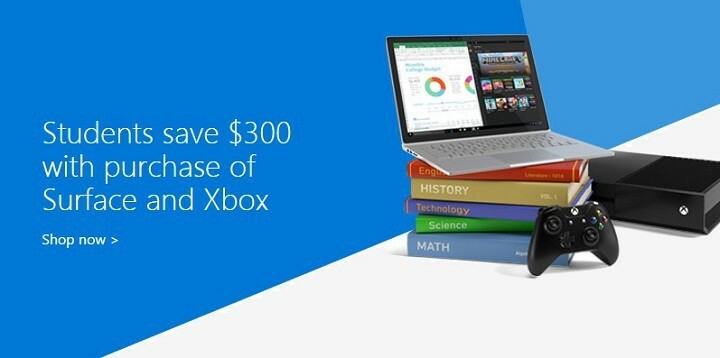XINSTALĒT, NOklikšķinot uz LEJUPIELĀDES FAILA
Šī programmatūra nodrošinās jūsu draiveru darbību, tādējādi pasargājot jūs no izplatītām datora kļūdām un aparatūras kļūmēm. Tagad pārbaudiet visus savus draiverus, veicot 3 vienkāršas darbības:
- Lejupielādēt DriverFix (pārbaudīts lejupielādes fails).
- Klikšķis Sākt skenēšanu lai atrastu visus problemātiskos draiverus.
- Klikšķis Atjaunināt draiverus lai iegūtu jaunas versijas un izvairītos no sistēmas darbības traucējumiem.
- DriverFix ir lejupielādējis 0 lasītāji šomēnes.
Daudzi Xbox One īpašnieki ziņoja par Xbox kļūdas ziņojumu 0x87e1000b savā konsolē. Šī problēma parādās, mēģinot palaist noteiktas spēles, un viens lietotājs aprakstīja šo problēmu Microsoft atbildes forums:
nepieciešama palīdzība, lūdzu, lai atrisinātu šo kļūdas kodu, kas parādās ikreiz, kad mēģinu sākt tiešsaistes spēli
Ja rodas problēmas ar šo kļūdu, šodienas rakstā mēs parādīsim, kā to vienreiz un uz visiem laikiem novērst.
Kā es varu labot Xbox kļūdas ziņojumu 0x87e1000b?
1. Cieti atiestatiet konsoli

- Nospiediet un turiet Jauda konsoles pogu uz 10 sekundēm, lai to izslēgtu.
- Kad konsole izslēdzas, atvienojiet to no strāvas kontaktligzdas.
- Atstājiet konsoli izslēgtu uz minūti vai divām.
- Pievienojiet to vēlreiz strāvas kontaktligzdai un nospiediet Jauda pogu uz konsoles, lai to ieslēgtu.
- Pārbaudiet, vai problēma joprojām pastāv.
2. Vienkārši pagaidiet

- Dažreiz šī kļūda var būt saistīta ar Microsoft vai tā serveriem.
- Ja tas tā ir, vienkārši pagaidiet dienu vai divas.
- Pēc kāda laika pārbaudiet, vai kļūdas ziņojums joprojām pastāv.
Vai jums ir problēmas ar Xbox Live un bērna kontu? Izlabojiet to tūlīt un atsāciet darbu, izmantojot šo rokasgrāmatu!
3. Atiestatiet Xbox One uz rūpnīcas noklusējuma iestatījumiem

- Nospiediet Xbox pogu uz kontrollera, lai atvērtu ceļvedi.
- Tagad dodieties uz Sistēma > Iestatījumi.
- Dodieties uz Sistēma > Konsoles informācija un izvēlēties Atiestatīt konsoli.
- Jums tiks piedāvātas divas iespējas:
- Atiestatīt un saglabāt manas spēles un lietotnes – Atlasiet šo opciju, ja vēlaties atiestatīt konsoli, bet saglabāt svarīgus datus, piemēram, spēles un programmas.
- Atiestatiet un noņemiet visu - Izmantojot šo opciju, jūs no savas konsoles noņemsit visas spēles un lietotnes, tāpēc tās būs jālejupielādē vēlreiz. Izmantojiet šo opciju tikai tad, ja iepriekšējā nedarbojas.
4. Sazinieties ar Microsoft atbalsta dienestu

Ja iepriekšējie risinājumi jums nepalīdzēja, sazinieties ar Microsoft atbalsta dienestu un pārbaudiet, vai tie var palīdzēt novērst problēmu.
Kā redzat, Xbox kļūdas ziņojums 0x87e1000b ir tikai īslaicīga kļūda, taču vairumā gadījumu to var novērst, vienkārši veicot konsoles cieto atiestatīšanu.
Ja mūsu risinājums jums noderēja, lūdzu, informējiet mūs, izmantojot tālāk esošo komentāru sadaļu.
LASI ARĪ:
- Lūk, kā novērst Xbox kļūdas kodu 0x903f900a
- Izlabojiet Xbox kļūdas kodu 0x82d40007, izmantojot šos 3 vienkāršos risinājumus
- Kā novērst Xbox kļūdas kodu 0x82d40004
 Vai joprojām ir problēmas?Labojiet tos, izmantojot šo rīku:
Vai joprojām ir problēmas?Labojiet tos, izmantojot šo rīku:
- Lejupielādējiet šo datora labošanas rīku vietnē TrustPilot.com novērtēts kā lieliski (lejupielāde sākas šajā lapā).
- Klikšķis Sākt skenēšanu lai atrastu Windows problēmas, kas varētu izraisīt datora problēmas.
- Klikšķis Remontēt visu lai novērstu problēmas ar patentētajām tehnoloģijām (Ekskluzīva atlaide mūsu lasītājiem).
Restoro ir lejupielādējis 0 lasītāji šomēnes.